Página inicial > Transferir modelos para a impressora (P-touch Transfer Manager) (Windows) > Transferir modelos para a impressora utilizando o P-touch Transfer Manager (Windows) > Criar ficheiros de Transferência e ficheiros de Pacote de transferência (Windows)
Criar ficheiros de Transferência e ficheiros de Pacote de transferência (Windows)
Utilize o P-touch Transfer Manager para guardar dados de modelos criados utilizando o P-touch Editor no formato BLF ou PDZ e transferir os ficheiros neste formato para uma impressora a partir de um computador ou dispositivo móvel. 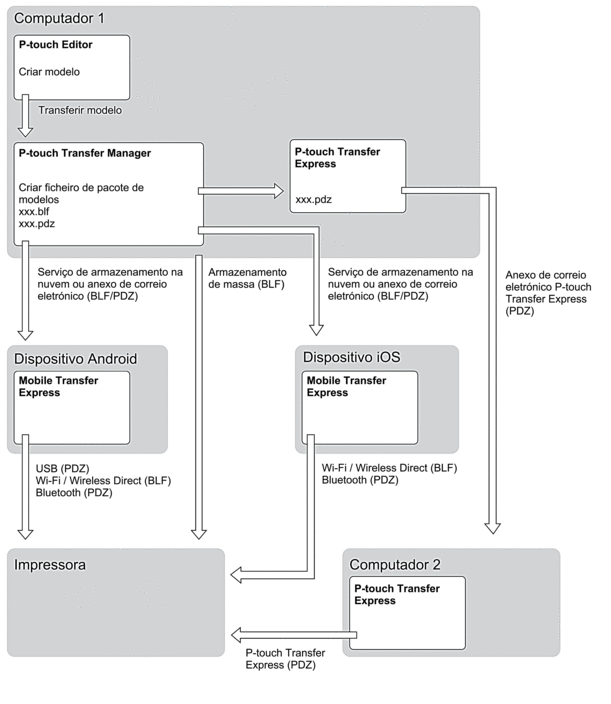
Também pode imprimir ficheiros no formato BLF utilizando o modo de armazenamento de massa.
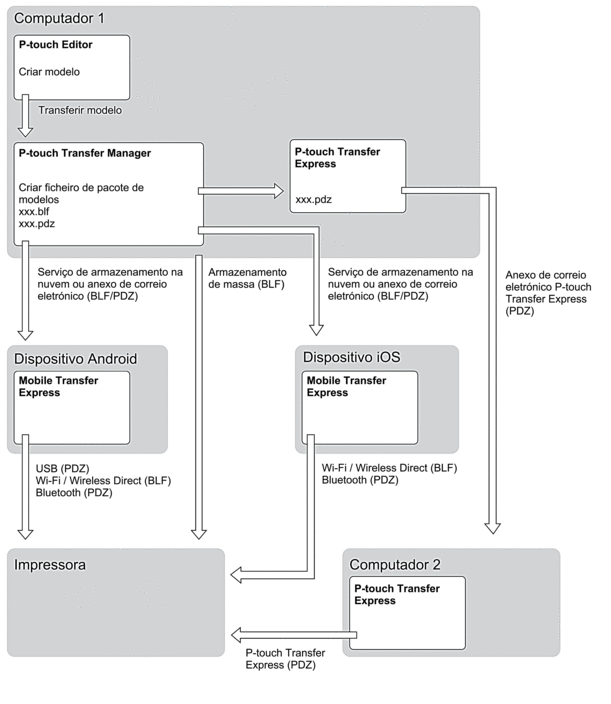
| Método de transferência de modelos | Formato do ficheiro |
|---|---|
| A partir de um dispositivo móvel (Utilizando o Mobile Transfer Express)
| através de USB
| PDZ |
| através de Wi-Fi (PJ-883) | BLF |
| através de Wireless Direct (PJ-883) | BLF |
| através de Bluetooth (PJ-862/PJ-863/PJ-883) | PDZ |
| Armazenamento de massa
| BLF |
| A partir de um computador | P-touch Transfer Express | PDZ |
| Armazenamento de massa | BLF |
- Crie o modelo utilizando o P-touch Editor e transfira-o para o P-touch Transfer Manager.

- Mais informação

 Tópicos relacionados
Tópicos relacionados - Ao transferir um novo modelo, certifique-se de que especifica um número em Atribuição de chave (no P-touch Transfer Manager) que não esteja a ser utilizado. Se o número especificado em Atribuição de chave já estiver a ser utilizado, o modelo existente será substituído pelo novo modelo.
- Sem ligar a impressora ao computador, selecione a pasta Configurações na janela do P-touch Transfer Manager e depois selecione o modelo a guardar.
 Pode selecionar vários modelos em simultâneo.
Pode selecionar vários modelos em simultâneo. - Clique em .
- NOTA
- O botão Guardar ficheiro de transferência é apresentado quando a impressora estiver desligada do computador ou offline.

- Se clicar no botão Guardar ficheiro de transferência após selecionar Configurações, todos os modelos na pasta são guardados como o ficheiro de Transferência (BLF) ou ficheiro de Pacote de transferência (PDZ).
- Pode combinar vários modelos num único ficheiro de Transferência (BLF) ou ficheiro de Pacote de transferência (PDZ).
- No campo Guardar com o tipo, selecione o formato do modelo que pretende e depois introduza o nome e guarde o modelo.
Esta página foi útil?



